Windows系统java下载与安装
Windows系统java下载与安装
一、前言
作者:深圳-风尘
联系方式:QQ群[585499566]
博客:https://www.cnblogs.com/1fengchen1/
能读懂本文档人:男人、女人
本文章收获:傻瓜式安装java环境
声明:安装java就是安装jre,包含jdk、jre两个包
本人环境:
OS:Win10
二、下载
下载最新的安装包,这里不贴固定的下载链接:“授人以鱼不如授人以渔”
搜索:Java SE Development Kit 8
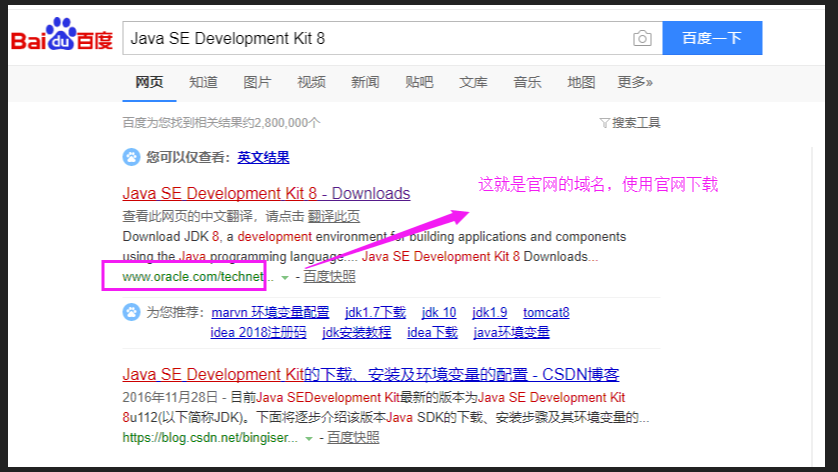

在下载的时候,可能会出现需要登录Oracle,没有账号的就注册下,有的就略过;注册就不描述了
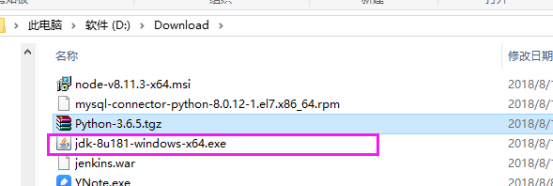
下载完成,开始安装
三、安装
1.选择安装路径时,注意该路径不能包含中文名
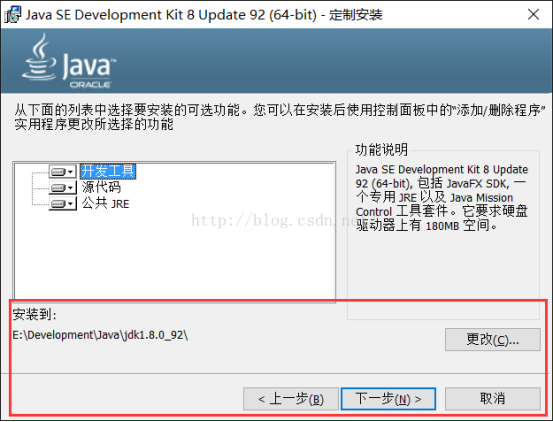
这里我们可以通过“更改”选择自己想要安装到的目录,然后点击下一步即可。
到这里我们只安装了jdk,安装向导会检查到你未安装jre,然后提示你安装jre,点击【确定】按钮,安装jre。
2.安装JRE
选择一个你喜欢的文件夹,注意这个文件夹不要是jdk安装目录,否则会覆盖掉jdk目录下的jre目录
我们这里选择安装到和JDK同级的目录下,点击下一步之后即可完成安装,然后提示已成功安装
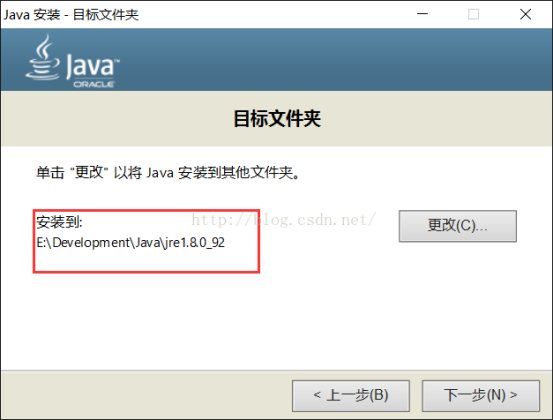
3.若想验证你是否已安装正确,按window+R或者点击运行输入cmd,打开命令行窗口,在界面中输入java -version,若出现以下文字即表明下载正确

四、配置环境变量
1.我的电脑→右键→属性→高级系统设置→环境变量
新建一个系统变量名为“JAVA_HOME”的,变量值为“D:\Soft\java\jdk1.8.0_181”(jdk的安装目录,根据个人所安装的目录修改)
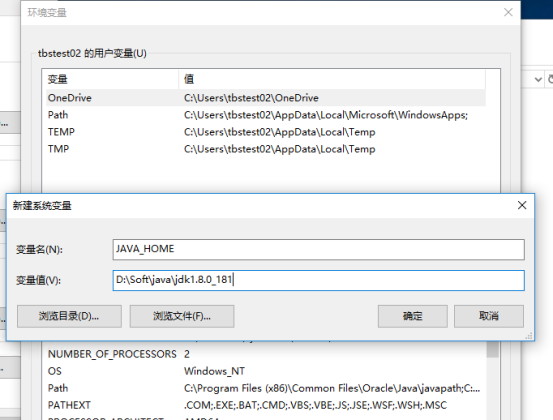
2.再新建一个变量名为“CLASSPATH”,变量值为“.;%JAVA_HOME%\lib\dt.jar;%JAVA_HOME%\lib\tools.jar;”的系统变量,注意前面的点号和分号都是有的
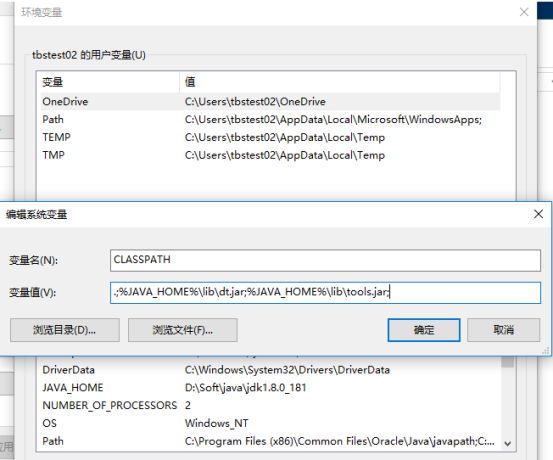
3.打开“Path”系统变量,点击新建,添加“%JAVA_HOME%\bin”两个系统变量。Path使得系统可以在任何路径下识别java命令
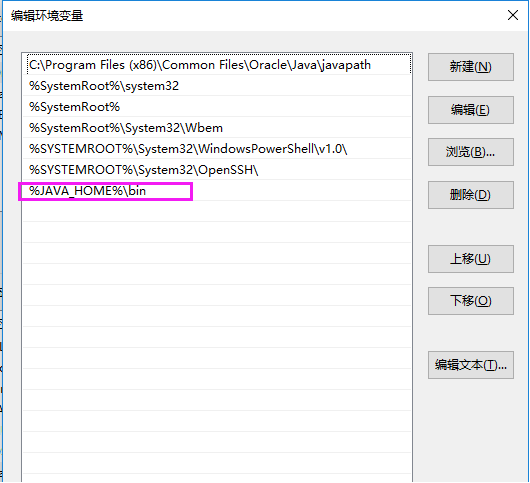
五、验证
点击保存后,按window+R或者点击运行输入cmd,打开命令行窗口
分别输入java和javac都正常运行即代表java已经正确安装。

如果出现类似"javac不是内部或外部命令"等提示语句,请再三检查你的环境变量是否正确配置,或者JDK和JRE安装目录是否重复,如果重复,可以选择再次运行下载的jdk安装程序重新安装。
Windows系统java下载与安装的更多相关文章
- Windows系统Apache下载和安装
一.Apache的下载 1.访问Apache官网:https://httpd.apache.org 2.选择Windows版本下载 3.下载完成后解压缩,把文件放到自己想放的盘 二.Apache的安装 ...
- windows系统,boost编译安装
windows系统,boost编译安装vs2017 1.下载https://www.boost.org/users/download/下载windows对应的zip包解压 2.配置vc环境变量我的是: ...
- windows系统下GCC的安装与配置
刚开始看 C++ Primer,看到编译器的部分,自己搜了搜怎么搭建GCC,搜到以下内容,复制过来留个印象: windows系统下GCC的安装方法,以及一些环境变量的配置,如果对GCC不是很清楚,关于 ...
- windows系统下如何正确安装Cygwin(图文详解)
我的操作系统信息是 1.在官网https://cygwin.com/install.html下载win64位安装包 选择包的下载存放目录,点击“下一步” 为了使我们安装的Cygwin能够编译程序, ...
- windows下,下载pip安装
windows下,下载pip安装 https://pypi.python.org/pypi/pip#downloads 找到source那个压缩文件,下载下来解压. 参考: windows下面安装Py ...
- Python3.6(windows系统)通过pip安装bs4
Python3.6(windows系统)通过pip安装bs4 cmd安装命令: pip install beautifulsoup4 执行结果:
- MongoDB 在Windows环境的下载、安装、配置
MongoDB4.0在Windows环境的下载.安装.配置 今天本想玩玩MongoDB,可因工作机上未下载Linux虚拟机,下载多耗时.无奈只能先下载Windows版本耍耍.不料,Windows在安装 ...
- Windows平台JDK8下载和安装说明
本页介绍如何安装和卸载Windows的JDK 8. 该页面包含以下主题: “系统要求” “安装说明符号” “安装说明” “卸载JDK” “已安装的目录树” “安装疑难解答” 有关安装JDK 8和JRE ...
- Windows系统下Nginx的安装与配置
Nginx是lgor Sysoev在2004年的时候为俄罗斯访问量第二大的rambler.ru站点设计开发的,发布至今,凭借开源的力量,已经接近成熟与完善.其功能丰富,可作为HTTP服务器,也可作为反 ...
随机推荐
- 浅谈React16框架 - Fiber
前言 React实现可以粗划为两部分:reconciliation(diff阶段)和 commit(操作DOM阶段).在 v16 之前,reconciliation 简单说就是一个自顶向下递归算法,产 ...
- LeetCode20:validParentheses
validParentheses 题目描述 Given a string containing just the characters '(', ')', '{', '}', '[' and ']', ...
- [P4886] 快递员
考虑在树上选个点rt作为根,并且快递中心就选这儿.计算出所有配送的代价(2*两段之和),设他们的最大值为Max.若此时存在下列情况时,可以判定Max已经为最优解. 1)存在代价为Max的配送(u,v) ...
- new Date()浏览器兼容性问题
不同浏览器有不同的差异,一般时间格式是“2018-11-13”,这种格式在Chrome下是可以正常执行的,不过在ie浏览器里面 就会变成NaN 解决方法:将时间转换成“2018/11/13” 这种格式 ...
- ZOJ Problem Set - 1730 Crazy Tea Party
#include<cstdio> int main(){ int T,n; scanf("%d",&T); while(T--){ scanf("%d ...
- leetcode — spiral-matrix-ii
import java.util.ArrayList; import java.util.Arrays; import java.util.List; /** * Source : https://o ...
- nginx多tomcat负载均衡
目的 先说说我要干什么,如题:使用nginx实现多个tomcat服务器的负载均衡. nginx 大名鼎鼎,相信很多人都听过,以前感觉很厉害,用了之后发现真的很厉害.nginx可以做以下几件事: 反向代 ...
- LINUX LVM和快照卷配置和管理
具体参考这个文章把: http://www.cnblogs.com/zhaojiedi1992/p/zhaojiedi_linux_042_lvm.html 1.LVM是什么 逻辑卷管理LVM是一个多 ...
- MFC编程之数值调节按钮
MFC编程之数值调节按钮 一丶数值调节按钮使用的注意事项 CSpinButtonCtrl类是MFC封装的数值调节按钮. 我们要使用数值调节按钮需要注意的事项. 1.数值调节按钮跟一个编辑框配合使用. ...
- PHP中的__call和__callStatic方法
如何防止调用不存在的方法而出错,使用__call魔术重载方法. __call方法原型如下: mixed __call(string $name,array $arguments) 当调用一个不可访问的 ...
